Vivaldi – новый веб-браузер на базе Chromium, который предлагает многочисленные функции и возможности. Быстрый браузер, способный работать на слабом железе и учитывающий индивидуальные требования и желания пользователей
Что нового
Новое в Vivaldi 6.1
Новое в Vivaldi 6.0
Vivaldi 6.0 привносит ряд нововведений и улучшений, которые делают веб-браузер еще более мощным и удобным в использовании. Вот основные новшества в Vivaldi 6.0:
- Создание пространств: Эта функция позволяет пользователям создавать тематические группы вкладок, организовывать свой веб-контент по определенным темам или проектам и легко переключаться между ними. Пространства обеспечивают удобное управление множеством открытых вкладок и помогают поддерживать порядок.
- Собственные иконки для пространств и тем: Vivaldi 6.0 расширяет творческие возможности пользователей, предоставляя возможность создавать и использовать собственные иконки для пространств и тем оформления. Это добавляет еще один уровень индивидуализации и помогает пользователям быстрее ориентироваться среди своих пространств и тем.
- Улучшения в почтовом клиенте Vivaldi: Почтовый клиент Vivaldi теперь предлагает возможность перетаскивать письма между различными просмотрами и папками, изменять статус писем и назначать метки или флаги. Эти нововведения значительно упрощают организацию и управление электронной почтой.
Системные требования
- Windows 11, 10
- Windows 7, 8.1 и 8 (версия 5.6, не обновляется).
- Windows XP / Vista (версия 1.0, не обновляется).
- MacOS (10.11+)
- Linux: 64-битные Ubuntu 14.04+, Debian 8+, openSUSE 13.3+ или Fedora Linux 24+.
- Linux: 32-битные дистрибутивы (версия 3.7, не обновляется).
Полезные ссылки
- Тестовые сборки Vivaldi Snapshot
- Браузер Vivaldi получил встроенный блокировщик рекламы
- Браузер Vivaldi получил защиту от отслеживания
- Как синхронизировать данные в браузере Vivaldi вручную
Также посмотрите
АНТОНИО ВИВАЛЬДИ — КОМПОЗИТОР И СВЯЩЕННИК
Подробное описание
Vivaldi разрабатывается большой командой разработчиков под руководством Jon S. von Tetzchner, одного из соавтора старой версии веб-браузера Opera.
Основная идея при создании нового проекта Vivaldi — предоставить быстрый веб-браузер, который будет работать на слабом железе и учитывать индивидуальные требования и желания интернет-пользователей.
Браузер построен на базе Chromium, однако при этом предлагает интерфейс, функции и возможности, хорошо знакомые по старым версиям веб-браузера Opera. Среди них: при предосмотр сайта при наведении мышки на вкладку; традиционная экспресс-панель (Speed Dial) с переключением между закладками и историей; менеджер загрузок как в старой Опере; левая панель и заметки, а также множество настроек для конфигурации веб-браузера под свои предпочтения.
Основные возможности браузера Vivaldi
Синхронизация
Антонио Вивальди за 10 минут. КроссКульт.
Теперь вы можете безопасно получить доступ к данным на любом компьютере, используя учетную запись Vivaldi. Вы можете самостоятельно выбирать какие данные нужно синхронизировать: закладки, Экспресс-панель, сохраненные пароли и данные автозаполнения, историю, расширения и заметки. Все синхронизированные данные, включая ваши пароли, защищены с использованием сквозного шифрования и никогда не передаются компанией Vivaldi третьим сторонам. Исходный код разработан с нуля, а для нужд синхронизации используются собственные серверы компании.
Блокировка навязчивой рекламы
Новый браузер Vivaldi, обладающий встроенными средствами блокировки рекламы, защищает приватность пользователей при работе в сети. Помимо отключения потенциально опасной рекламы, он позволяет нейтрализовать всплывающие окна, мешающие пользователям покидать навязчивые веб-сайты.
Быстрые команды
Используете возможности клавиатуры по максимуму? Тогда вам повезло. Быстрые команды позволяют вам мгновенно использовать необходимые настройки, историю, открытые вкладки, закладки и многое другое с помощью одного сочетания клавиш. Разработчики стремятся сделать компонент «Быстрые команды» настраиваемым, позволяя вам добавлять собственные команды и быстро их запускать.
В Vivaldi доступна возможность делать заметки во время веб-серфинга и добавлять скриншоты непосредственно в боковую панель Заметки. Заметки будут автоматически запоминать, какой сайт вы просматриваете в это время, позволяют добавлять тэги для удобной организации записей и легкого поиска в дальнейшем.
Экспресс-панель
Легкий доступ ко всем вашим любимым сайтам с одного окна экспресс-панели. Вы также можете создать несколько групп быстрого доступа. Организуйте свои сайты на основе интересов, таких как спорт, новости и технологии, или в ином контексте, таком как работа, школа и т.д. Вы также можете добавлять папки в быстрый доступ. Это довольно мощная функция.
Группировка вкладок
Слишком много неорганизованно открытых вкладок, могут затруднить поиск необходимой веб-страницы. Организуйте свои вкладки в веб-браузере Vivaldi с помощью группировки несколько вкладок под одной. Просто перетащите вкладку на другую для простой группировки.
Современные веб-технологии
Vivaldi имеет не только мощный набор функций, но и построен на современных веб-технологиях. Движок — Chromium. Используется JavaScript и React для пользовательского интерфейса, с помощью Node.js, Browserify и большого количества NPM-модулей.
Панель закладок
Добавлена возможность менять размещение панели по усмотрению пользователя — в верхней или в нижней части окна браузера. На данный момент на панели можно распокласть содержимое любой папки из списка закладок, но в будущем возможности работы с панелью закладок будут значительно расширяться.
Управление отображением картинок
Возможность отключать отображение картинок полностью или частично (оставив браузеру возможность подгружать только сохранённые в кэше картинки) по-прежнему остаётся весьма модной «фишкой» браузера. В данном случае — браузера Vivaldi, в котором мы стараемся вернуть пользователям все их привычные возможности.
Расширенная поддержка языков интерфейса
Сегодня браузер Vivaldi может «говорить» на более, чем 35 языках, в том числе даже на таких экзотичных, как Идо. Также стоит отметить, что в число доступных языков вошли и те, что не поддерживаются в других браузерах. Это, к примеру, Белорусский, Галисийский, Армянский, Македонский, Исландский — в общей сложности пока мы предлагаем 8 языков, доступных только в Vivaldi.
Как скачать Vivaldi
Перейдите на страницу загрузки и выберите версию для вашего устройства.
Источник: www.comss.ru
Функции
Vivaldi хочет помочь решить ваши проблемы с просмотром без необходимости прибегать к расширениям. Благодаря множеству опций вы найдёте нужные функции прямо из коробки.
Безопасность
Не следит за вами
Некоторые приложения следят за пользователями и продают эти данные. Но не Vivaldi.
Блокировщик рекламы
Пропустите все эти надоедливые объявления, которые также замедляют работу. Нет рекламы, больше скорости.
Блокировщик слежки
Не позволяйте скрытным сайтам (и рекламе) отслеживать вас в Интернете.
Скрыть предупреждения Cookie
Скрывает назойливые баннеры и диалоги cookie на большинстве веб-сайтов.
Приватное окно
Используйте этот режим для защиты ваших данных от других пользователей вашего компьютера.
Менеджер паролей
Сохраните данные для входа в свою учётную запись в браузере, чтобы быстро входить на сайты.
Продуктивность
Работа с вкладками
Наслаждайтесь нашей непревзойденной коллекцией инструментов работы с вкладками.
Группировка вкладок
Размещайте сгруппированные вкладки на двойной панели. Так вы сможете управлять множеством вкладок ещё комфортнее.
Выгрузка вкладок из памяти
Используйте выгрузку вкладок, чтобы облегчить работу с сотнями открытых вкладок. Отправьте вкладки в спящий режим, пока они вам не понадобятся.
Размещение вкладок
Открывайте несколько вкладок в одном окне для одновременного просмотра.
Веб-панели
Добавляйте веб-сайты на боковую панель. Отличное решение для чата или новостной ленты.
Профили пользователей
Поделитесь браузером Vivaldi с другими пользователями без необходимости дополнительной установки.
Пространства
Организуйте вкладки и группы по категориям и переключайтесь между ними.
Управление сессиями
Сохраните открытые вкладки в сессию для доступа к ним позже.
Режим чтения
Избавьтесь от мусора. Никакой рекламы, никаких всплывающих окон, только чистый контент.
Откреплённое видео
Просматривайте откреплённое в отдельное окно видео не отвлекаясь от работы.
Настраиваемость
Настраиваемый интерфейс
Настройте пользовательский интерфейс Vivaldi по своему вкусу. Практически всё можно настроить.
Редактируемые панели
Передвигайте или удаляйте элементы на панелях браузера — адресной, статуса, боковой панели, почты.
Темы оформления
Делитесь и загружайте темы оформления, чтобы быстро изменить внешний вид вашего браузера Vivaldi.
Поддержка расширений
Пользуйтесь привычными расширениями. Они работают в Vivaldi тоже.
Philips Hue
Выберите, какими источниками света Philips Hue должен управлять Vivaldi, чтобы синхронизировать ваше физическое окружение с цветом браузера.
Поддержка Razer Chroma
Объедините Vivaldi для Windows с Razer Chroma, чтобы сделать просмотр более захватывающим и персональным.
Инструменты
Почта
Управляйте электронной почтой из нескольких учётных записей, списков рассылки и каналов в едином почтовом ящике с помощью мощного встроенного почтового клиента.
Календарь
Управляйте событиями с помощью этого встроенного гибкого личного календаря.
Ленты новостей
Используйте встроенный клиент новостей, чтобы получать новости основанные на ваших интересах, а не на том, что вы делаете в Интернете.
Синхронизация
Безопасно синхронизируйте данные браузера Vivaldi на нескольких устройствах.
Заметки
Создавайте заметки в боковой панели и безопасно синхронизируйте их между устройствами.
Переводчик
Переводите веб-страницы в один клик с помощью встроенного переводчика.
История
Получите подробный обзор истории посещённых страниц со статистикой, представленной в новом визуальном виде.
Снимок страницы
Делайте снимки всей страницы или только части экрана.
Масштаб веб-страниц
Используйте слайдер на панели состояния, чтобы менять масштаб страниц.
Навигация
Экспресс-панель
Быстрый доступ к любимым веб-сайтам с Экспресс-панели. Вы можете добавлять свои закладки или создавать новые Экспресс-панели и папки.
Жесты мышью
Делайте всё что угодно в Vivaldi — открывайте, закрывайте и переключайте вкладки, создавайте заметки и многое другое — и все это без использования мыши.
Комбинации клавиш
Большинство вещей можно делать в Vivaldi только с помощью клавиатуры, например открывать, закрывать и переключать вкладки, создавать заметки и многое другое.
Пространственная навигация
Просматривайте веб-сайты быстро и легко, используя только клавиатуру. Вы можете изменить сочетания клавиш, используемые для навигации, в соответствии с вашими потребностями.
Быстрые команды
Используйте этот мощный универсальный инструмент для поиска в Интернете, поиска открытой вкладки, поиска в истории или даже для поиска и выполнения команды.
Цепочки команд
Экономьте время и повышайте производительность, создавая собственные наборы команд. Запуск цепочки команд осуществляется одним нажатием клавиши или жестом.
Развлечение
Игра Vivaldia
Играйте в Vivaldia — настоящую аркадную игру в стиле 80-х, встроенную в браузер.
Что говорят люди о Vivaldi
Поделитесь своими мыслями с нами на #vivaldibrowser
В Vivaldi по умолчанию огромное число доступных настроек.
Jake Swearingen
New York Magazine
Много вкладок? Новая опция группировки Vivaldi меняет игру
Jared Newman
Fast Company
Источник: vivaldi.com
Неповторимый браузер Vivaldi с кучей фишек

13 февраля 2013 компания Opera Software официально объявила о переходе своего браузера на технологию WebKit и прекращении работ над собственным движком рендеринга страниц Presto — это была чёрная среда для фанатов замечательного и оригинального обозревателя.
Производители слёзно уверяли нас, что этот резкий поворот только к лучшему, что функционал не изменится и «Вам понравится», а на самом деле получился очередной унылый клон Google Chrome, который даже через 6 лет не стал похожим на прежнюю Оперу (не говоря уже о каких-то улучшениях и развитии) — из программы просто вырвали душу .
Видимо один из основателей Opera (Йон Стефенсон фон Течнер) знал, что так и получится ещё в 2011 году — он покинул компанию, а в августе 2014 года создал свою Vivaldi Technologies, которая занялась разработкой собственного браузера под названием Vivaldi. Ядро оставили новое (WebKit) из-за нехватки средств и времени, но то, что в итоге получилось… новая Опера нервно курит в стороне.
Вот про то, что получилось у фон Течнера я Вам сегодня и расскажу. Предупреждаю сразу, что Вы сильно удивитесь — это больше, чем просто браузер, это шедевр.
Вивальди — обозреватель сети Интернет
Старая добрая Опера, которая подарила нам визуальные закладки, управление жестами мышки и много других уникальных фишек (бессовестно украденных конкурентами) может гордиться своим настоящим преемником…
Потребление оперативной памяти
Тут и говорить нечего. Открыл в топовых обозревателях по пять одинаковых вкладок и демонстрирую Вам результат диспетчера задач Windows…
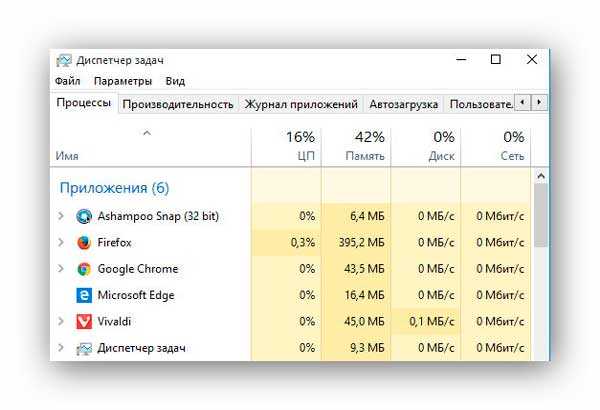
Все подопытные 64-битные. Лидером вышло встроенное изделие, которым пользуются только странные люди. Надо учесть, что Adblock Plus для Internet Explorer у меня не получилось впихнуть в Edge и он вообще пустой как барабан (без визуальных закладок, управления жестами мышки, цветных вкладок, встроенной почты и т.д.).
Google Chrome у меня тоже без всех вышеперечисленных расширений (потому что я им не пользуюсь практически). А вот Вивальди имеет все (и многие другие) фишки, потребляя при этом всего 45 Мб оперативной памяти — отличный результат.
Mozilla Firefox оказался вообще монстром пожирающим ресурсы компьютера — очень печально этот факт констатировать, он мне очень нравился.
Удобные настройки Vivaldi
Первое, чем меня поразила эта программа — удобными, понятными, практичными настройками. Их количество впечатляет, но не пугает, после знакомства с ними. Всем уделять внимания не буду (сильно растянется и так не маленькая статья), а покажу Вам только те, которые понравились и даже удивили.
Открыть волшебные настройки можно кликнув по кнопке меню браузера и зайдя в «Инструменты». Сказка начинается во вкладке «Внешний вид»…
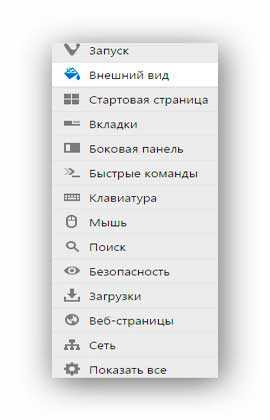
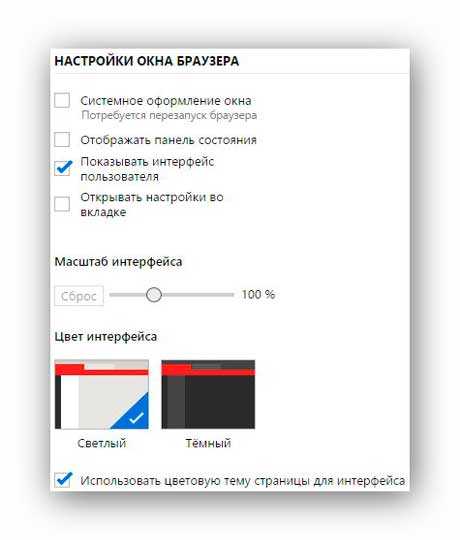
Установив нижнюю галку Вы придадите вкладкам цвет отображаемых в них сайтов (цвет вычисляется из фавикона ресурса). Таким образом можно легко ориентироваться в куче открытых вкладок и не нужно дополнительных расширений.
Уникальная функция скрытия адресной строки
Тут же можно отключить постоянное отображение адресной строки…
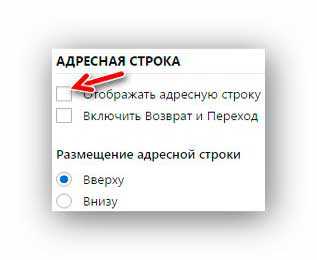
Фантастика — её можно скрыть наконец-то. Отображать эту строку можно, когда она нужна, методом тыка по назначенной кнопке клавиатуры (ниже покажу). Получается такой себе полноэкранный режим с одной панелью вкладок — владельцам ноутбуков понравится, я уверен.
Стартовая страница
Цвет фона и фоновый рисунок на стартовой странице можно менять на своё усмотрение — легко и просто…

Экспресс-панель с визуальными закладками тоже легко корректируется…
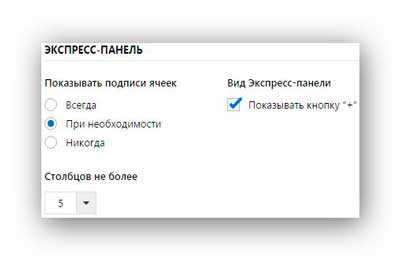
Кстати, таких закладок можно делать бесчисленное количество и раскладывать их по группам…
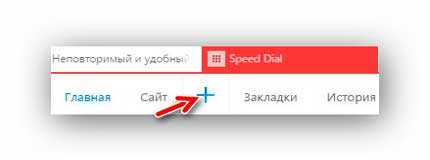
Жмите плюсик и вместо «New Folder» вписывайте своё название группы закладок.
Настройка вкладок
Переходим в настройки вкладок…
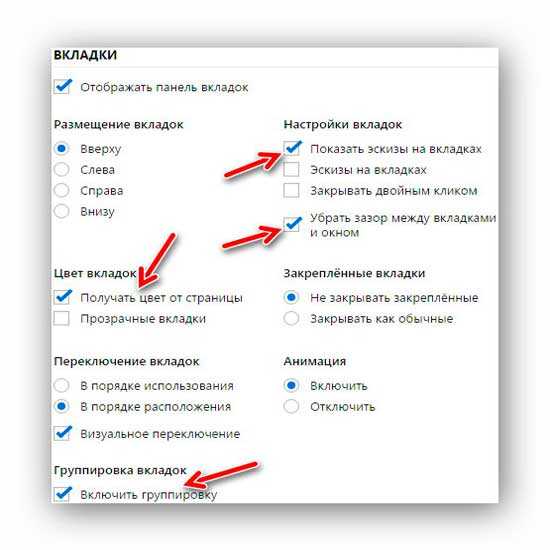
Как видите — панель вкладок тоже можно скрывать убрав галку и назначив на эту операцию кнопку клавиатуры. Эскизы на вкладках отлично помогают ориентироваться в их большом количестве. Зазор между вкладками и окном легко убирается, только не совсем мне понятно наличие его изначально — есть фанаты этого зазора?
Обязательно оставьте галку на «Включить группировку» — эта функция Вам понравится, читайте дальше.
Волшебная боковая панель
Ещё одно ноу-хау от Opera возвращается — боковая панель…
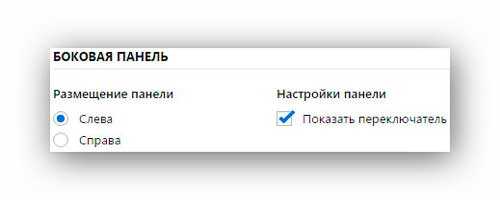
Если оставить галочку — панель будет скрываться практически полностью, а достать её можно будет кликнув по маленькому еле заметному значку сбоку. Тут Вам и удобное управление загруженными файлами, и почтой… да всё, что угодно можно разместить в боковой панели — очень и очень удобно…
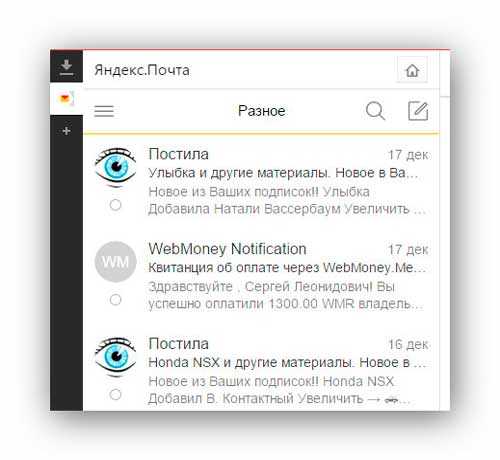
Клавиатурные комбинации
Клавиатурные комбинации есть в любых браузерах, но только в Вивальди они позволяют взять программу под полный контроль…

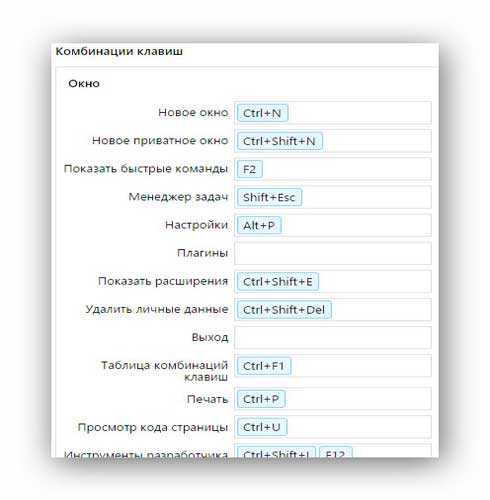
В самом низу страницы настроек этих комбинаций есть свёрнутые разделы — не забудьте про них…
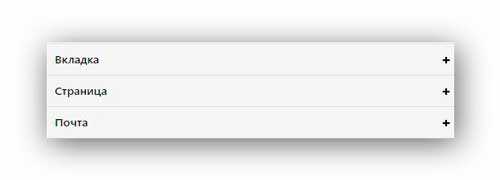
Именно тут можно переназначить кнопки для отображенияскрытия адресной панели и панели вкладок (писал об этом выше)…
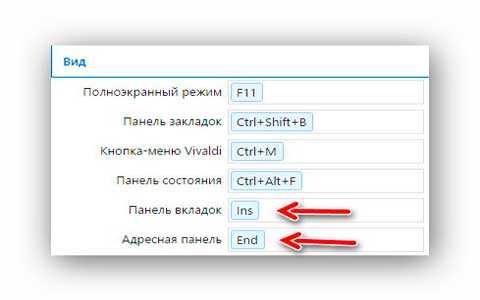
Другие настройки
Возможно кто-то ещё помнит уникальное и удобное окно загрузок в Opera? Есть оно и в Vivaldi…
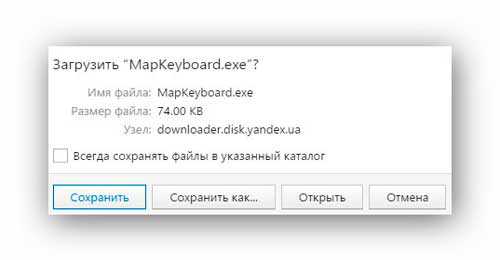
Чтоб оно красиво появлялось всегда, нужно оставить галочку в настройках…
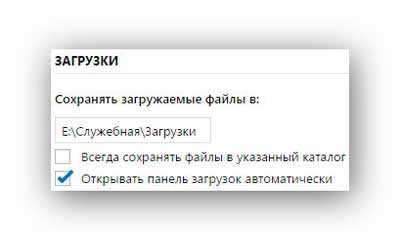
Кто не любит плавную прокрутку страниц и предпочитает дёрганную — снимите галку тут…
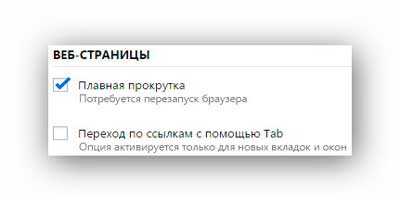
В разделе настроек «Пароли» можно посмотреть эти самые сохранённые пароли, но скопировать их не получится — это изменить нельзя по соображениям безопасности.
Фишки браузера Vivaldi
К уникальным фишкам этого обозревателя можно отнести описанные выше эскизы вкладок, скрытие панелей адреса и вкладок, раскраску вкладок, окно загрузок, боковую панель, управление жестами мышки, экономию ресурсов компьютера… не рассказал ещё про несколько.
Напомню, что в Вивальди такой же движок, как и в Google Chrome, так вот в последнем «голосящие» вкладки можно только увидеть (по значку динамика), а в герое этой статьи звук ещё можно и отключать не переходя на страницу (как в Mozilla Firefox).
Во время загрузки любой страницы в адресной строке отображается размер её и количество запросов. В строке состояния можно изменить масштаб страницы, отключить загрузку изображений совсем или заставить подгружать их только из кеша, применить кучу эффектов к отображению сайтов (не понял зачем это надо и кому). Тут же можно указать способ размещения открытых сгруппированных вкладок…
Группировка вкладок в Вивальди


В каждом разделе будут отдельно работать жесты мыши, прокрутка и всё остальное — как-будто у Вас открыто несколько браузеров одновременно. Страницы адаптируются к размеру автоматически (если сайт современный и правильно сделан). Такая фишка сведёт с ума владельцев широкоформатных мониторов, я уверен.
Чтоб пользоваться этой функцией нужно сгруппировать вкладки — откройте две штуки и нажав левой кнопкой мыши на одну из них, не отпуская, потяните на другую, пока нижняя не потемнеет (после этого отпустите бедную мышку). Всё, они сгруппировались (наведите курсор на вкладку и появится два эскиза сразу).
Теперь можно правой кнопкой мыши кликнуть по группе и выбрать «Разместить группу». Тут же их можно и разгруппировать, кстати.
Обращаю Ваше внимание на то, что все вышеописанные возможности идут в браузере по умолчанию, они встроенные, а не работают от расширений (которые тоже можно использовать, от Google Chrome — у них общий магазин дополнений и там их тысячи). Не забудьте установить резалку рекламы, кстати.
Может что-то упустил — подскажите в комментариях и я дополню статью. Пора закругляться…
Скачать Vivaldi
Скачать этот великолепный и неповторимый браузер, который запускается и работает не хуже именитых, раскрученных конкурентов, можно с его официальной страницы…

Размер архива 54.6 Мб. Вирусы отсутствуют. Работает программа во всех версиях операционной системы Windows.
Он работает во всех версиях любых операционных систем. Там же есть и 64-битная версия (ниже на странице). Пока доступна только вторая тестовая версия (абсолютно полноценная), но уже скоро выйдет финальная, в которой будет синхронизация и ещё какие-то удобства — хочется в это верить.
У меня создалось впечатление, что Vivaldi — единственный браузер, создатель которого прислушивается к пожеланиям пользователей и учитывает все мелочи. Чистосердечное спасибо Вам, товарищ Йон Стефенсон фон Течнер, за это чудо!
До новых полезных компьютерных программ и интересных приложений для Андроид.
Источник: optimakomp.ru